Menggambar Star Wars lightsaber Yang Keren
Membuat Star Wars Lighsaber

1. Buka Fotoshop dan masukan foto yang akan Anda tambahkan lightsaber. Saya menggunakan foto ini.

2. Menggunakan Rectangular Marquee Tool (M) ciptakan sebuah persegi panjang dalam setiap bagian dari gambar. Lebarnya harus dua kali lebih kecil dari ketebalan dasar lightsaber Anda. Panjangnya terserah Anda. harus setengah tinggi seorang pria dewasa. Aku dulu 30x1000.

3. Sekarang Anda harus sedikit mempersempit ujung lightsaber Anda dan memutar seleksi untuk menyesuaikan ke basis lightsaber.
Pergi ke Select> Transform Selection. memindahkan kanan atas dan pojok kanan bawah seleksi dasar Anda lebih dekat satu sama lain sebesar 20%. Tekan enter.
Sekarang pilih Elliptical Marquee Tool dan tekan Shift tambahkan lingkaran sampai akhir gambar.
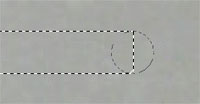
Pergi lagi ke Select> Transform Selection. Gunakan Putar untuk menyesuaikan pilihan ke basis lightsaber. Kemudian memindahkan pilihan agar sesuai untuk dasar lightsaber .


4. Sekarang Anda perlu menambahkan cahaya. Buat layer baru (Ctrl + Shift + N). Isi dengan warna putih. Deselect (Ctrl + D). Gunakan Blur> Gaussian Blur dengan radius sekitar 10px. Sekarang pergi ke Layer>Layer Style>Outer Glow dan menggunakan pengaturan berikut:
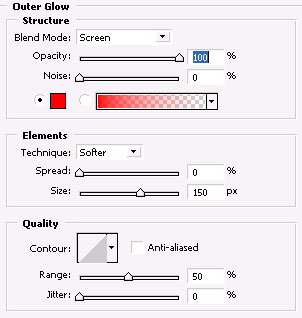
Anda dapat menggunakan warna apapun untuk lightsaber Anda
5. Duplikat layer ini (Ctrl + J)6. Buat layer baru (Ctrl + Shift + N). Memuat pilihan dari layer sebelumnya (Ctrl + Klik) di atasnya. Isi seleksi lagi dengan putih. Deselect. Gunakan Blur> Gaussian Blur dengan radius sekitar 5px. Sekarang pergi ke Layer>Layer Style>Outer Glow dan gunakan pengaturan berikut:
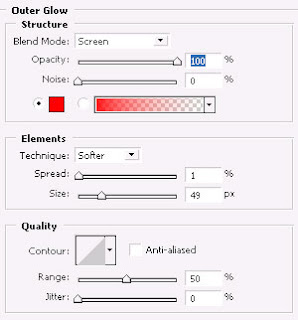
7. (Opsional) Duplikat layer (Ctrl + J) atau beberapa kali untuk menambahkan cahaya yang lebih.Itu saja - sekarang Anda akan memiliki gambar seperti ini:


0 Response to "Menggambar Star Wars lightsaber Yang Keren"
Post a Comment